Handoff uitschakelen op uw iPhone en Mac

Handoff is echt een geweldige functie van iOS en macOS als u de enige persoon bent die uw apparaten gebruikt. Hiermee kunt u naadloos overschakelen van iets op uw Mac naar het doen op uw iPhone en vice versa.
GERELATEERD: Hoe Macs en iOS-apparaten naadloos samen kunnen werken met Continuïteit
Laten we zeggen dat ik heb een website geopend in Safari op mijn Mac. Als ik naar de app-switcher op mijn iPhone ga, wordt dit als suggestie onderaan weergegeven. En het is niet alleen Safari; het werkt in elke app van derden die het implementeert. Ik heb Ulysses op mijn Mac geopend om dit artikel te schrijven; wanneer ik de app-switcher op iOS open, heb ik de mogelijkheid om rechtstreeks in hetzelfde document te springen en verder te werken met de Ulysses iOS-app.
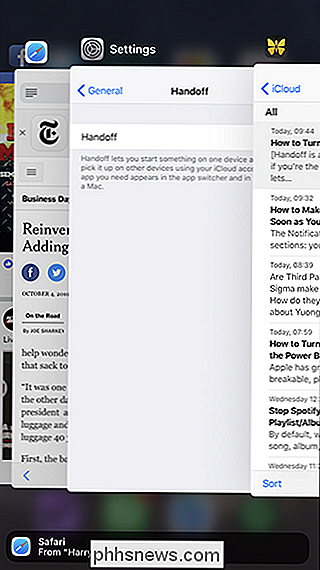
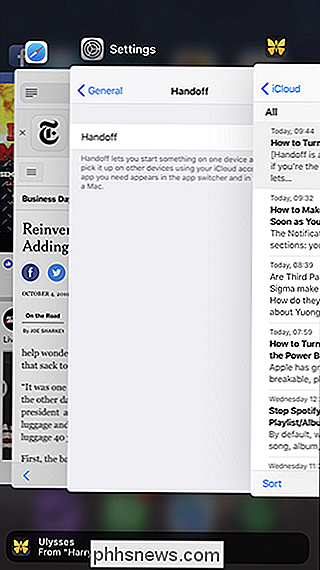
Het werkt ook andersom. Wanneer ik Safari of Ulysses op mijn iPhone open, worden ze automatisch voorgesteld in het Dock op mijn Mac en iPad
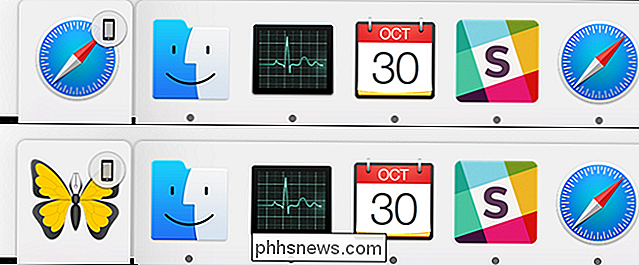
Het probleem is dat als je een iPad of Mac deelt met andere mensen, je ook automatisch zult delen wat dat doe je via Handoff. Je partner naast je zit op de bank met de iPad van het gezin hoeft niet te weten wat je zoekt op je telefoon, alleen omdat beide apparaten zijn ingesteld met je Apple ID.
Om dit te verhelpen, moet je het omdraaien Overdracht op apparaten die u met anderen deelt. Ga als volgt te werk:
Op iPhones en iPads
Ga naar Instellingen> Algemeen> Overdracht.
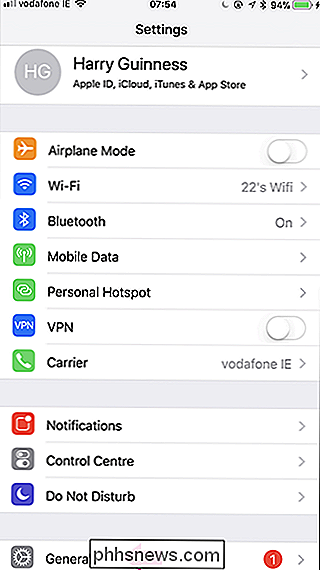
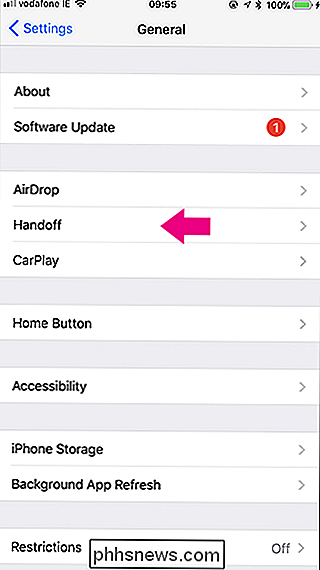
Schakel de overdrachtswitch uit.
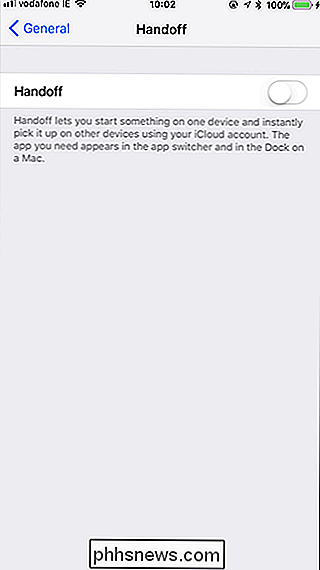
Nu deelt uw iOS-apparaat niet automatisch alles wat u doet.
Op Macs
Ga naar Systeemvoorkeuren> Algemeen en schakel het selectievakje "Overdracht tussen deze Mac en je iCloud-apparaten toestaan" uit.
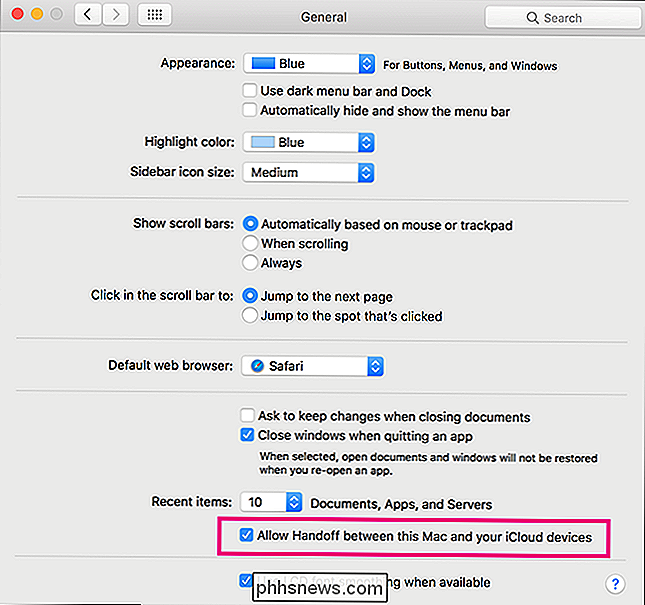
Hierdoor stopt de Mac dingen delen en ontvangen van Handoff.

Wat zijn de 'verhalen' van Instagram, en hoe gebruik ik deze?
Instagram heeft het overzicht van Snapchat's boek verwijderd en een verdwijnende verhaalfunctie toegevoegd. Nu, evenals het plaatsen van normale afbeeldingen op Instagram, kunnen gebruikers delen wat er in het moment gebeurt. Elke afbeelding die op een verhaal wordt gepost, blijft slechts 24 uur live.

Meerdere apps tegelijk verplaatsen op iOS
Apple gelooft niet echt in gedetailleerde instructiehandleidingen, dus enkele handige trucs glippen door. Een van deze trucs die we onlangs hebben ontdekt, is dat je meerdere app-pictogrammen tegelijkertijd in iOS kunt verplaatsen. Zo ziet u het volgende. Blijf op het startscherm een app-pictogram aanraken totdat het begint te schudden.



